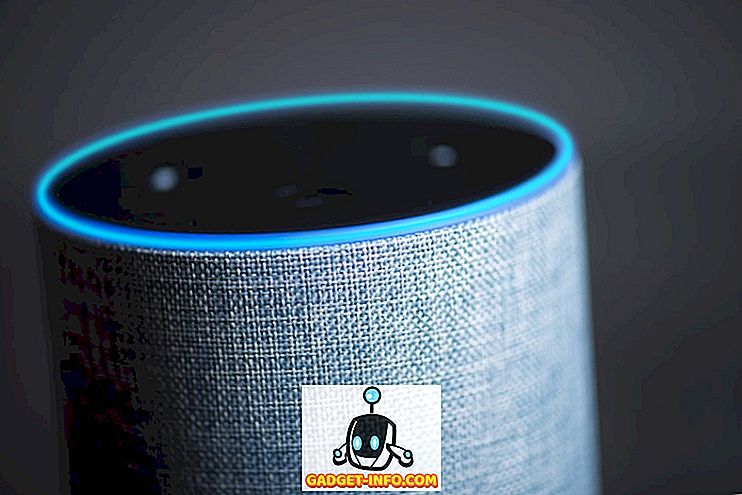مع تحول معظم عالم التكنولوجيا إلى التركيز على السحابة ، ساهمت Microsoft في ذلك من خلال إطلاق OneDrive (تم تعريفه كـ SkyDrive). وبعد اتخاذها خطوة أخرى ، قررت الشركة دمجها مع Microsoft Office باستخدام تطبيق يسمى مركز التحميل. يأتي هذا مع أي إصدار من Office 2010 أو أحدث. باستخدام هذا ، كلما قمت باستخدام Office بتسجيل الدخول باستخدام حساب Microsoft وحفظ ملف ، بالإضافة إلى إنشاء ملف محلي ، سيقوم تلقائيًا بتحميله إلى حساب OneDrive الخاص بك أيضًا. بينما تعتبر Microsoft أنها ميزة مفيدة ، يعتبرها معظم المستخدمين انتهاكًا لخصوصيتهم. يتم تمكين التطبيق افتراضيًا ولا يتوفر أي خيار لإيقاف تشغيله. يقال ، هناك العديد من الحلول لتعطيل هذا. إذا كنت تبحث عن نفس الشيء ، فإليك عدة طرق لكيفية تعطيل مركز تحميل Microsoft Office:

ملاحظة: لقد اختبرت الطرق التالية على جهاز الكمبيوتر الخاص بي الذي يعمل بنظام Windows 10 Pro و Microsoft Office Professional Plus 2016. يجب أن تعمل هذه الإصدارات مع إصدارات Windows الأخرى مثل Windows 8.1 و 8 و 7 وكذلك مع Office 2010 أو أعلى.
إزالة مركز تحميل Office باستخدام محرر التسجيل
يبدو أن جميع المشاكل المتعلقة بنظام Windows تقريبًا قابلة للحل عن طريق بعض التعديلات في محرر السجل ، فلماذا لا يتم حلها. اتبع الخطوات المذكورة أدناه لمعرفة كيفية إزالة مركز تحميل Microsoft Office باستخدام محرر التسجيل.
- افتح أمر التشغيل بالضغط على Windows + R على لوحة المفاتيح. هنا ، اكتب "regedit" ثم اضغط على enter لفتح محرر التسجيل.

- إذا تم تمكين شريط العناوين هنا ، فيمكنك نسخ المسار أدناه ولصقه ، وإذا لم يكن كذلك ، فسيتعين عليك التنقل فيه يدويًا.
HKEY_CURRENT_USER \ برامج \ مايكروسوفت \ ويندوز \ \ تشغيل
- هنا ، في الجزء الأيسر ، ستجد قيمة من نوع " REG_SZ " المسمى "OfficeSyncProcess" .

- انقر بزر الماوس الأيمن على هذا وانقر فوق "حذف" .

- عندما تنبثق نافذة "تأكيد قيمة الحذف" ، انقر "نعم" .

في المرة التالية التي تقوم فيها بإعادة تشغيل جهاز الكمبيوتر ، يجب إزالة مركز تحميل Microsoft Office.
تعطيل مركز تحميل Office عن طريق تغيير اسم الملف الخاص به
تتضمن هذه الطريقة إعادة تسمية الملف القابل للتنفيذ الخاص بـ Microsoft Office Upload Center. بهذه الطريقة ، لن يعثر Windows على الملف الذي يحتاجه لفتح مركز التحميل. لمعرفة كيفية القيام بذلك ، اتبع الخطوات المذكورة أدناه.
- افتح مستكشف الملفات على جهاز الكمبيوتر الخاص بك عن طريق الضغط على Windows + E. هنا ، اكتب المسار التالي في شريط العناوين أو اذهب إلى هناك يدويًا:
C: \ Program Files \ Microsoft Office \ Office16
ملاحظة: سيكون المجلد "Office16" موجودًا فقط إذا كان لديك Office 16. وبالنسبة لأي إصدار آخر ، سيختلف اسم المجلد وفقًا لذلك.

- ابحث هنا عن ملف باسم "MSOSYNC" . أعد تسمية هذا إلى أي شيء تحبه. لقد غيرت ذلك إلى "MSOSYNC-old".

هذه الطريقة توقف مركز التحميل عند الفتح لأن نظام التشغيل Windows لن يعثر على ملف يسمى "MSOSYNC" يتطلب فتح التطبيق. إذا تلقيت أية رسائل خطأ أو أردت تشغيل مركز التحميل مرة أخرى ، فأعد تسمية الملف إلى "MSOSYNC" مرة أخرى وستكون جاهزًا للاستخدام.
تعطيل مركز تحميل مايكروسوفت باستخدام برنامج جدولة المهام
تعمل هذه الطريقة فقط إذا كنت تستخدم Office 2013. في هذا ، قم بتعطيل الجدول الزمني لفتح مركز تحميل Microsoft Office في كل مرة. فيما يلي خطوات القيام بذلك:
- افتح الأمر Run بالضغط على Windows + R على لوحة المفاتيح. هنا ، اكتب "taskschd.msc" وانقر على "موافق" لفتح برنامج جدولة المهام.

- هنا ، في الجزء الأيسر ، انقر فوق "مكتبة جدولة المهام" .

- الآن ستلاحظ ظهور بعض المهام في الجزء الأوسط. الذهاب إلى الواحد الذي يقرأ "مايكروسوفت أوفيس 15 المزامنة للصيانة " .

- انقر بزر الماوس الأيمن فوق هذه المهمة ، ثم انقر فوق "تعطيل" .

يؤدي ذلك إلى تعطيل المهمة التي تقوم بجدولة تشغيل Microsoft Office Upload Center. في المرة التالية التي تعيد فيها تشغيل جهاز الكمبيوتر ، لن تجد التطبيق قيد التشغيل.
مكافأة: إخفاء مركز تحميل Office من منطقة الإعلام
لا تؤدي هذه الطريقة إلى إيقاف الخدمة تمامًا ، ولكنها تمنعها من الظهور في منطقة الإعلام بالكمبيوتر. إذا كان هذا مفيدًا لك ، فيرجى قراءة الخطوات أدناه لتنفيذها.
- افتح قائمة "ابدأ" واكتب "مركز التحميل" . ثم اضغط عليها لفتحها.

- في نافذة مركز التحميل ، انقر على "الإعدادات" .

- الآن تحت "خيارات العرض" ، قم بإلغاء تحديد المربع الذي يقول "رمز العرض في منطقة الإعلام" .

سيؤدي هذا إلى إزالة رمز مركز تحميل Microsoft Office من علبة الإشعارات لجهاز الكمبيوتر الخاص بك ، ولكن مع السماح للتطبيق بالعمل في الخلفية.
تعطيل مركز تحميل مايكروسوفت أوفيس في ويندوز
على الرغم من أن تحميل ملفاتك على السحابة يمكن أن يكون مفيدًا للغاية ، إلا أن بعض مزودي الخدمة يقدمون هذه الخدمات على حساب خصوصيتك. ما لم تكن مستخدمًا لـ OneDrive for Business ، يتم تشفير بياناتك فقط أثناء النقل وليس أثناء الراحة. وهذا يعني أنه بإمكان Microsoft الوصول إلى بياناتك في أي وقت تريده. ولكن الآن بعد معرفة كيفية تعطيل مركز تحميل Microsoft Office ، يمكنك حماية خصوصيتك. ما الطريقة التي اخترتها؟ اسمحوا لي أن أعرف في قسم التعليقات أدناه.